Продлить таблицу в программе эксель можно двумя способами. Способ зависит от задачи, которая перед вами стоит и можно выделить два варианта:
- Продлить таблицу без формул;
- Продлить таблицу с формулами.
Давайте рассмотрим обе ситуации, на примере вот этой небольшой таблицы.

Первый вариант. Выделите самую последнюю строку таблицы, в нашем случае это ячейки «А5» по «С5». Переводите курсор на верхнюю панель настроек, в которой на листе «Главная», слева находите иконку в виде кисточки и с подписью «Формат по образцу», и нажимаете на неё.

На экране отобразится кисточка с большим плюсом, нужно зажать левую клавишу мышки, и, например, выделить область ячеек с «А6» по «С7», после отпустить кнопку. В итоге таблица продлится с форматами и так можно добавить сколько угодно новых строк.
Как растянуть таблицу в экселе

Второй вариант. Чтобы продлить таблицу с формулами, нужно выделить последнюю строку и нажать на правую клавишу мыши, в появившемся меню нажать на строку «Копировать».

После выделяем, например область ячеек с «А6» по «С7» и жмем на правую кнопку мыши, в появившемся меню выбираем строку «Вставить».

В итоге вы скопируете не только форматы, но и формулы, которые затем стоит отредактировать с учетом новых данных.
Источник: portalonline.ru
Продолжение таблицы в Microsoft Excel
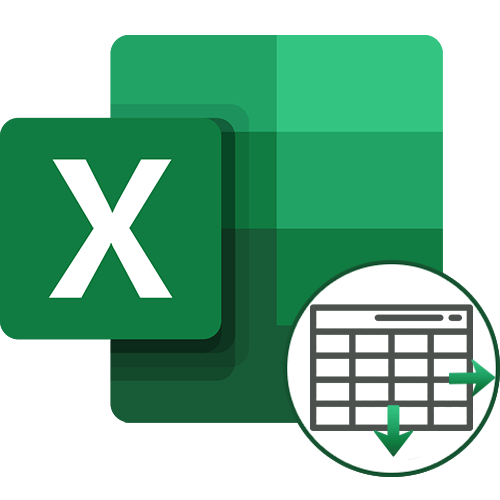
Инструмент «Размер таблицы» позволяет редактировать готовую таблицу, изменяя ее диапазон путем ввода новых значений. Если вы еще не создали такую таблицу, которую можно было бы редактировать, сделайте это, следуя описанию ниже, а затем узнайте, как изменить ее размер в случае надобности.
- Во время создания из размеченных ячеек полноценной таблицы вы сразу можете указать строки с запасом, чтобы потом ее не продолжать. Для этого выделите все необходимые клетки, зажав левую кнопку мыши.
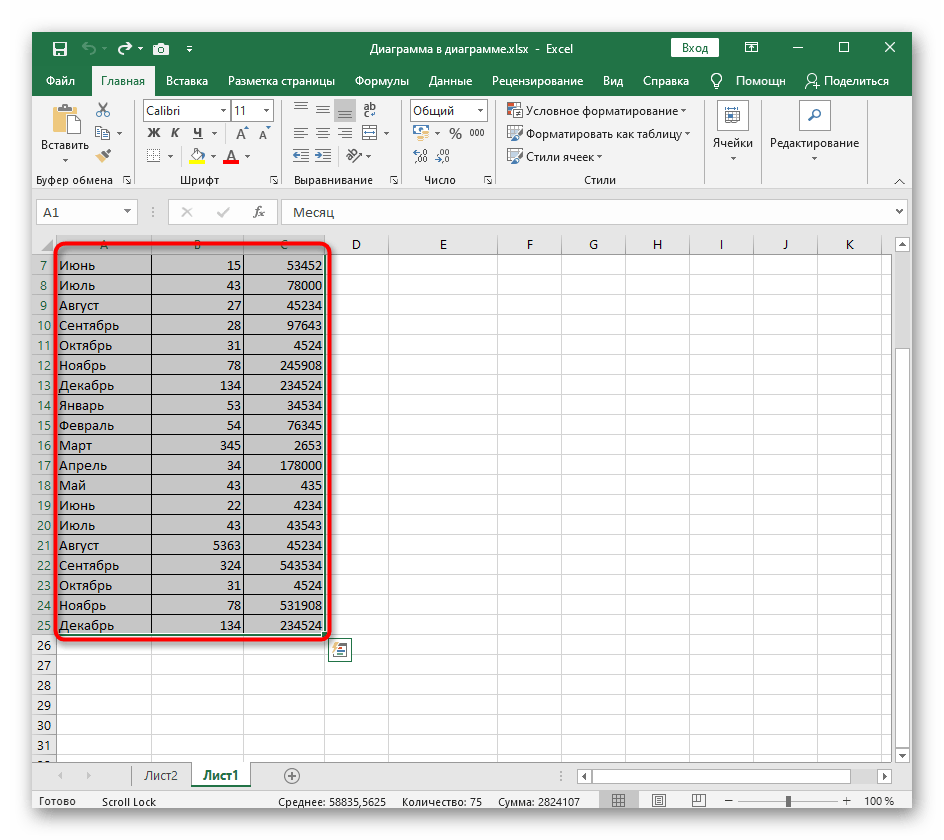
- Откройте вкладку «Вставка».
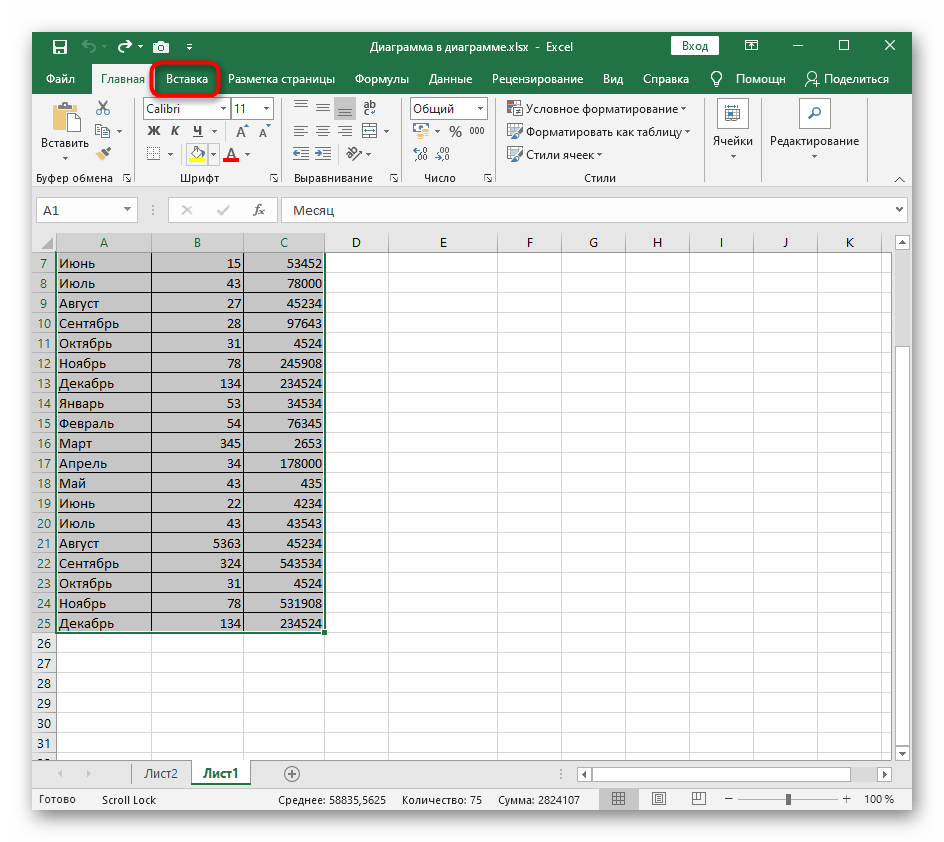
- Разверните первый же раздел «Таблицы».


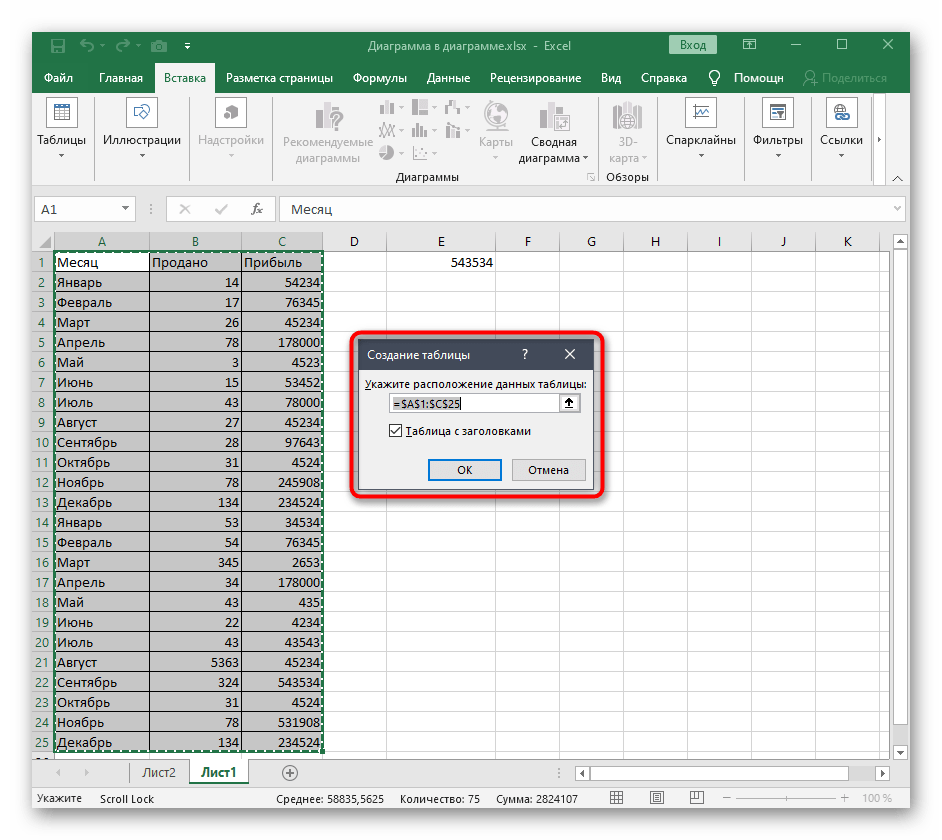
Как быстро протянуть формулу в Excel | Как зафиксировать ячейку в формуле
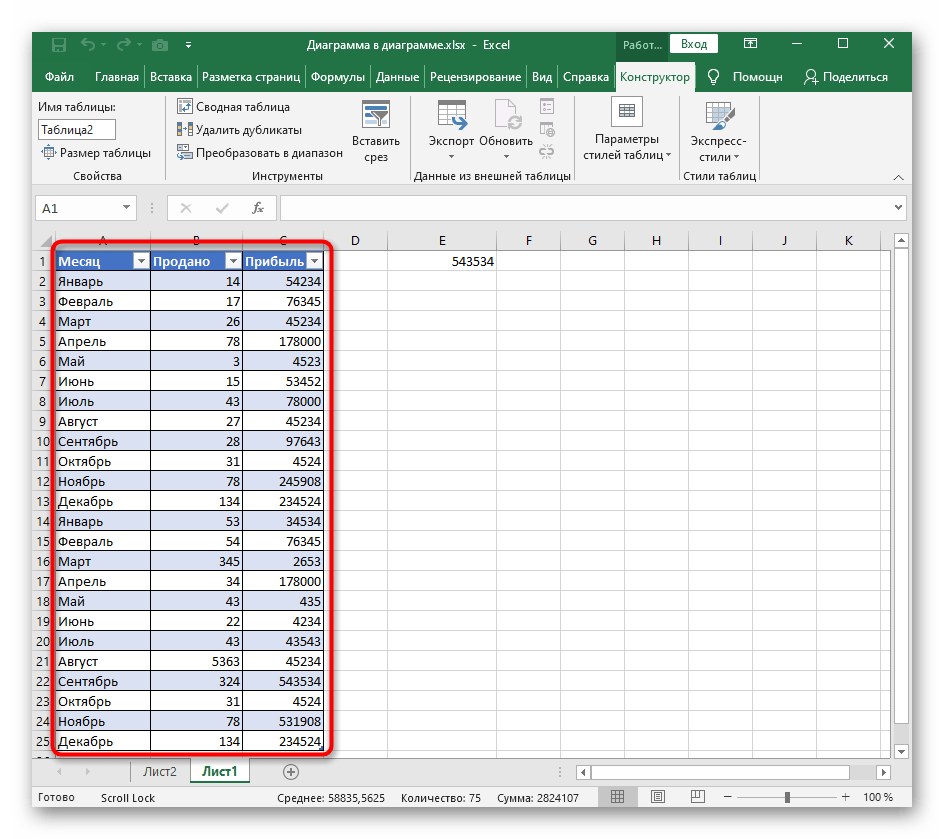
Если же таблица была создана ранее, понадобится поступить по-другому:
-
На вкладке «Конструктор» нажмите по кнопке «Размер таблицы».
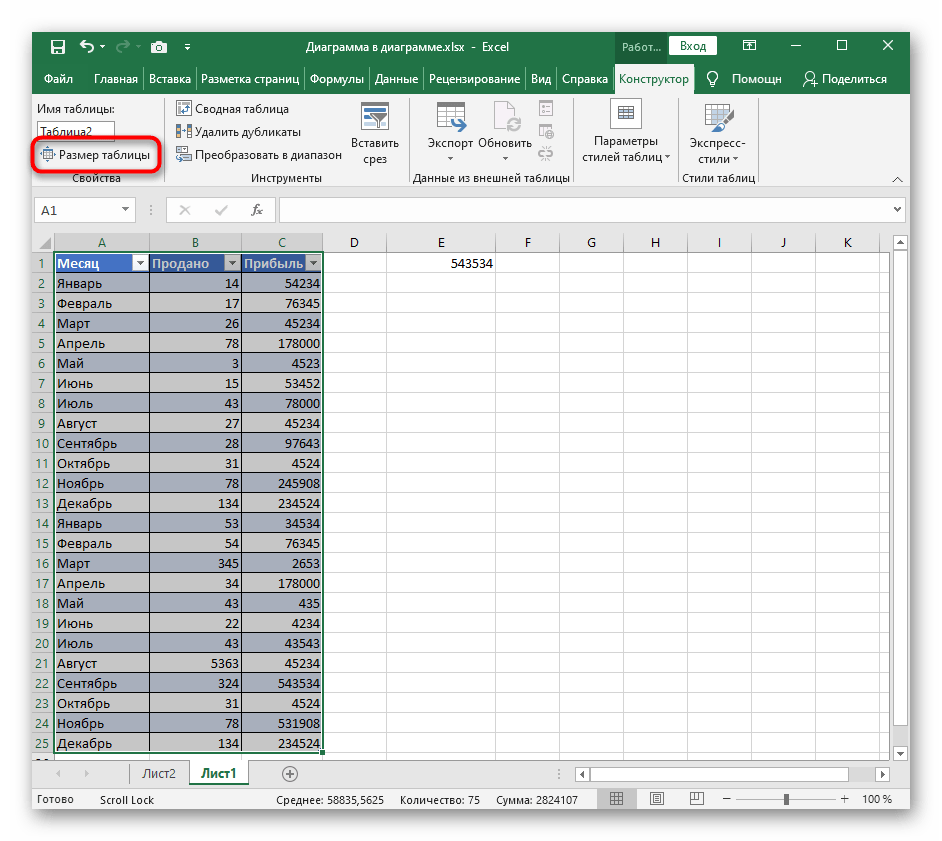
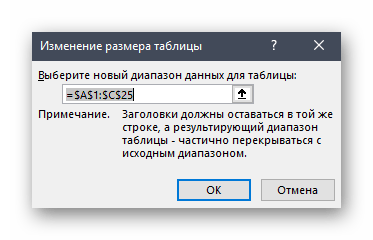
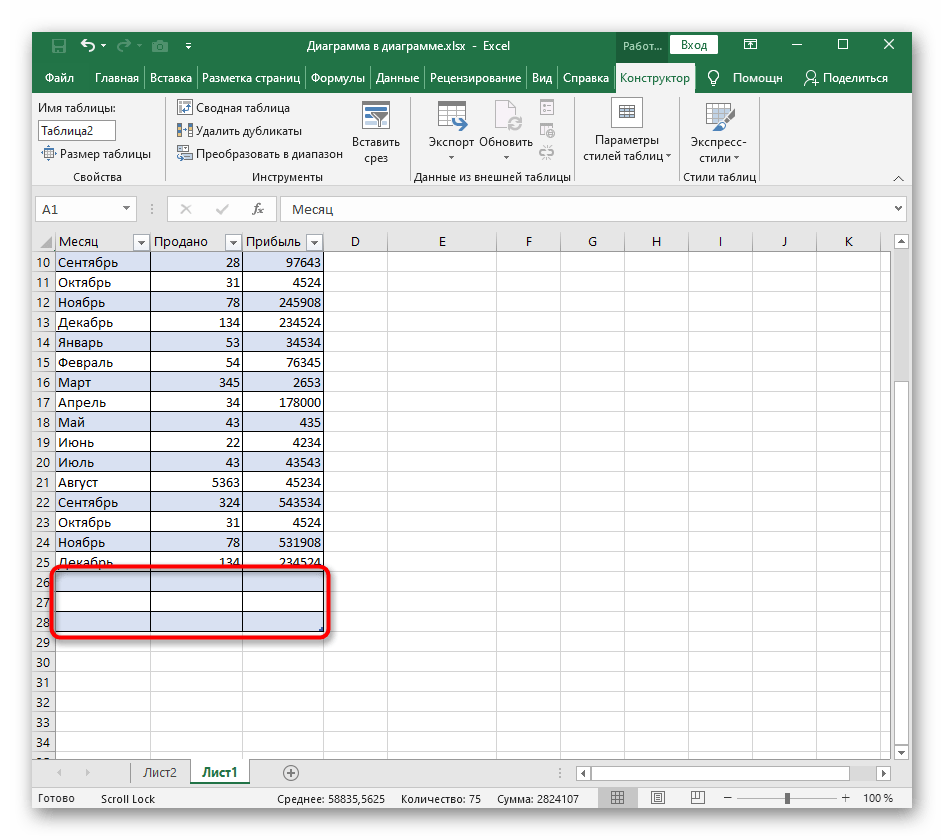
Теперь, как только расширение таблицы снова понадобится, снова вызовите этот инструмент и задайте новые значения, чтобы добавить необходимое количество строк.
Способ 2: Контекстное меню таблицы
При работе с готовой таблицей для расширения можно использовать ее же контекстное меню и функцию «Вставка». Это позволит добавить всего одну строку, но ничего не помешает повторно вызывать меню для более масштабного расширения таблицы.
-
Нажмите по одной из строк таблицы правой кнопкой мыши.
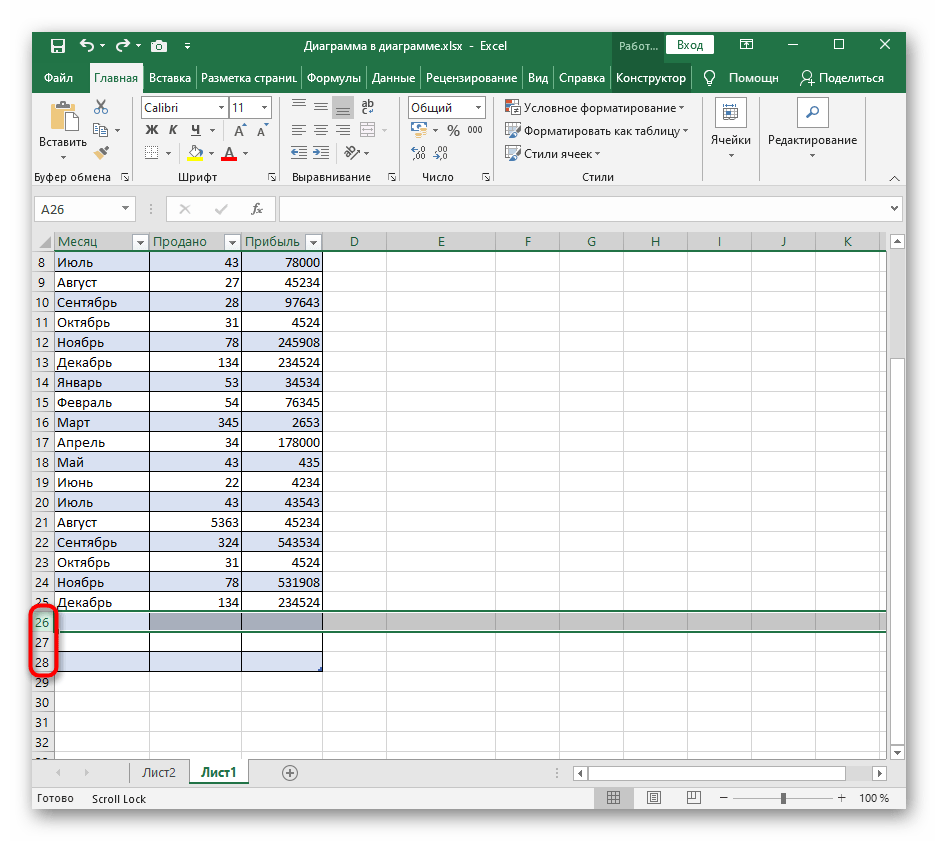
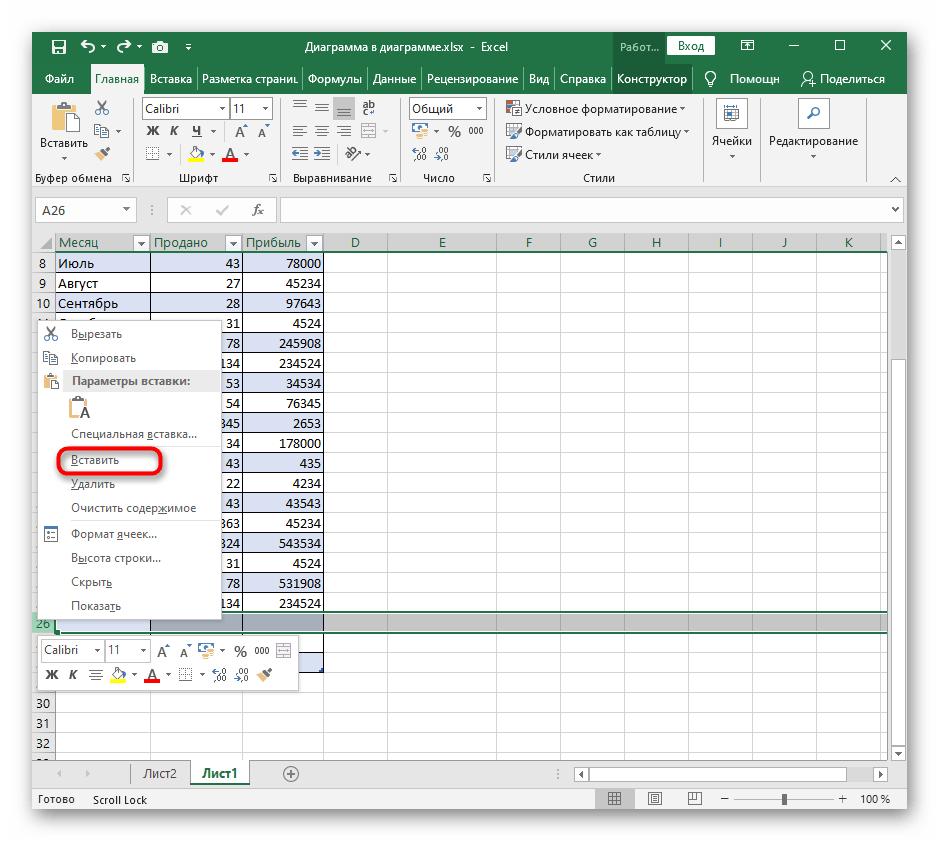
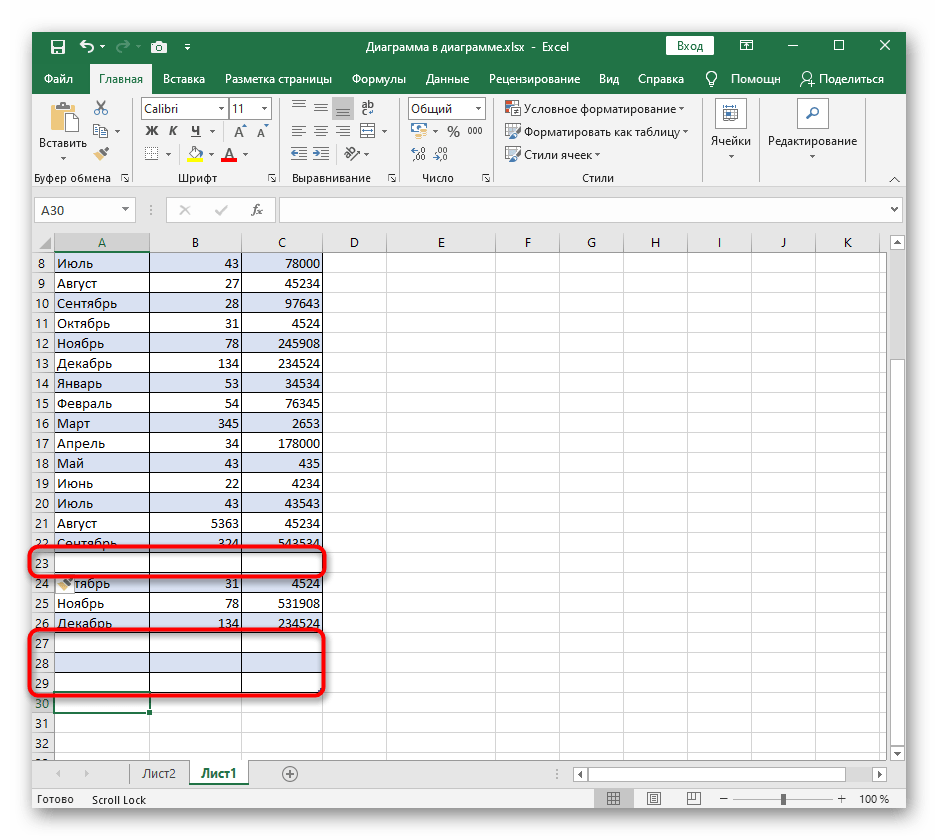
Способ 3: Меню «Ячейки»
В меню «Ячейки» есть отдельная функция для вставки строк, которая пригодится, если место в таблице уже закончилось. Работает этот инструмент по аналогии с предыдущим, но вызывается по-другому.
-
На вкладке «Главная» разверните раздел «Ячейки».
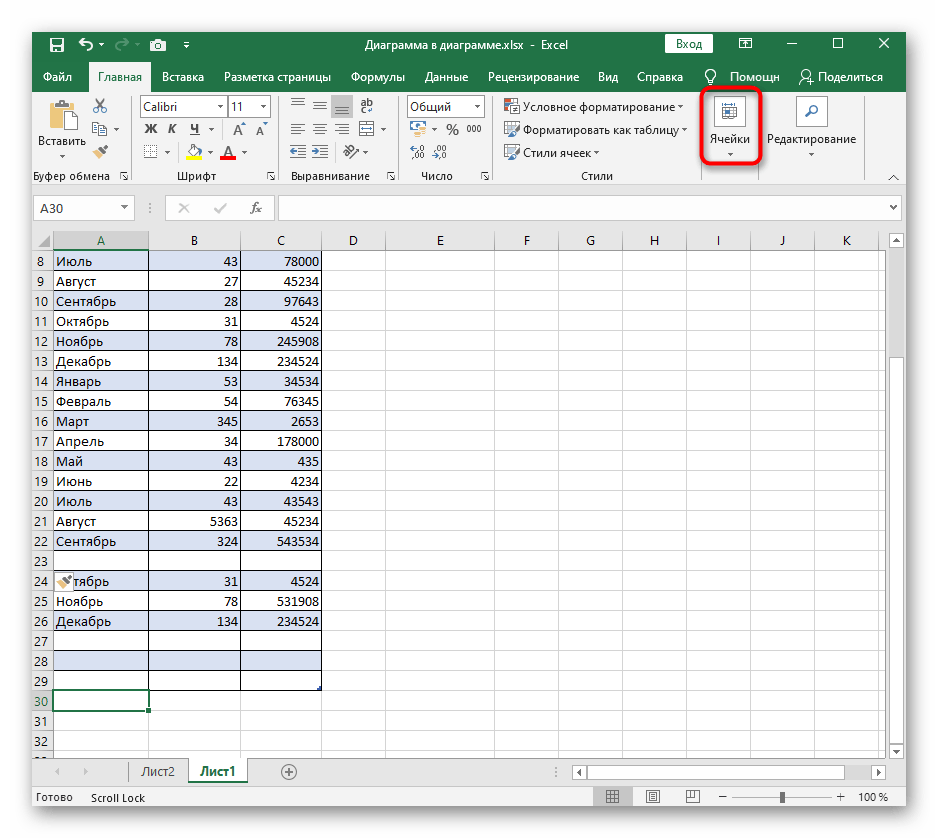
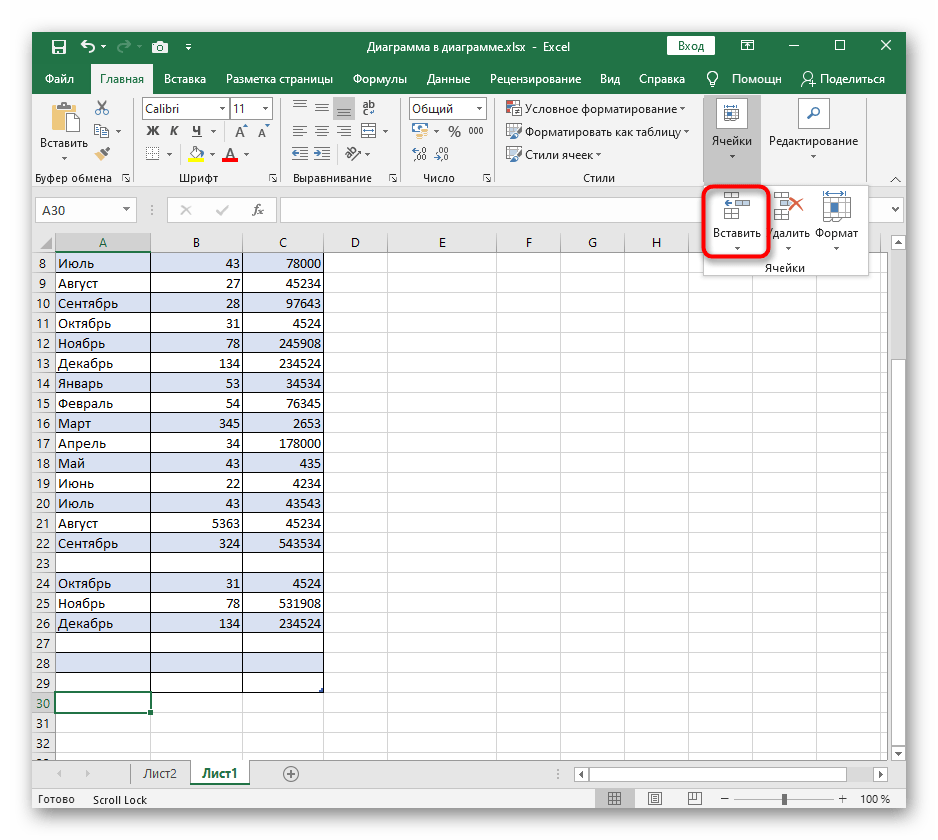
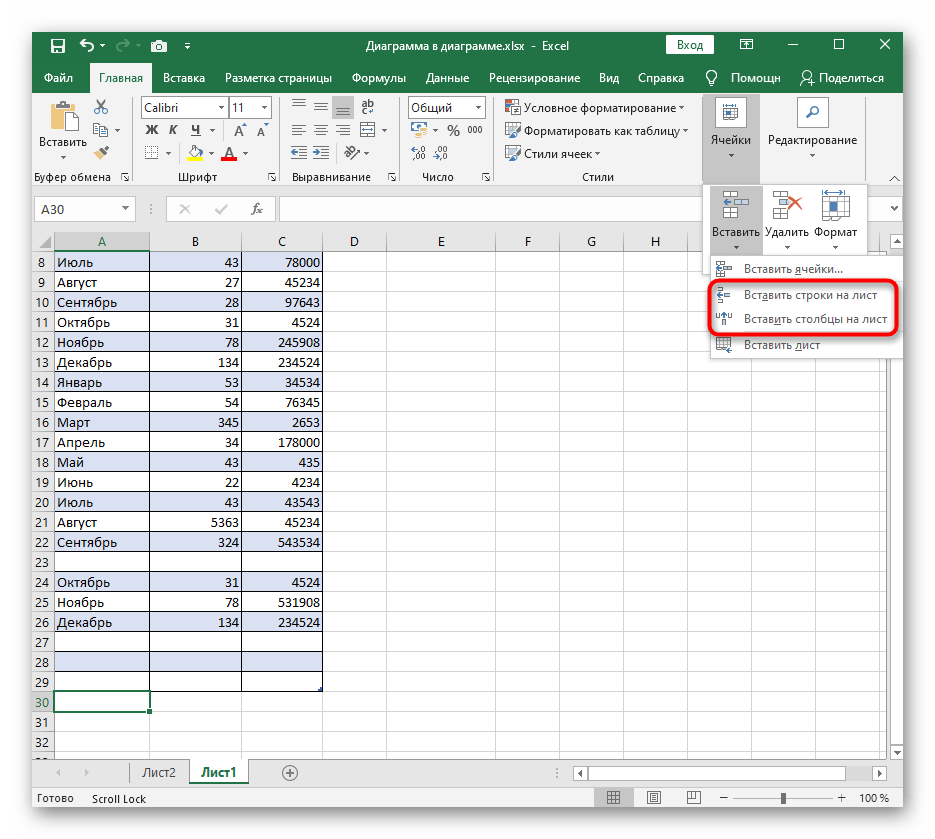
Если вы часто сталкиваетесь с необходимостью расширения таблиц, обратите внимание на их «умные» варианты. О создании таких объектов в Excel читайте в статье по ссылке ниже.
Источник: lumpics.ru
Как продолжить таблицу в Excel

Таблица – основной элемент программы Excel, с которым взаимодействует практически каждый пользователь, составляющий отчетности и документы другого типа. Иногда, когда данные в таблицу уже внесены, оказывается, что ее нужно продолжить, а затем добавить еще несколько значений. Если вам понадобилось выполнить такие действия, обратите внимание на следующие способы и выберите подходящий.
Учитывайте, что представленные ниже инструкции актуальны только в том случае, если ранее вы использовали функцию создания таблицы с уже готовыми данными или заносили их вручную. Если значения просто указаны в клетках, продолжать таблицу смысла нет, поскольку вы можете просто вписать данные ниже.
Функция «Размер таблицы»
Взаимодействие с готовой таблицей осуществляется через вкладку «Конструктор», где присутствуют разные инструменты. Один из них позволяет изменить размер элемента, что отлично подойдет для выполнения поставленной задачи.
- Выделите таблицу, чтобы переход на упомянутую вкладку произошел автоматически.
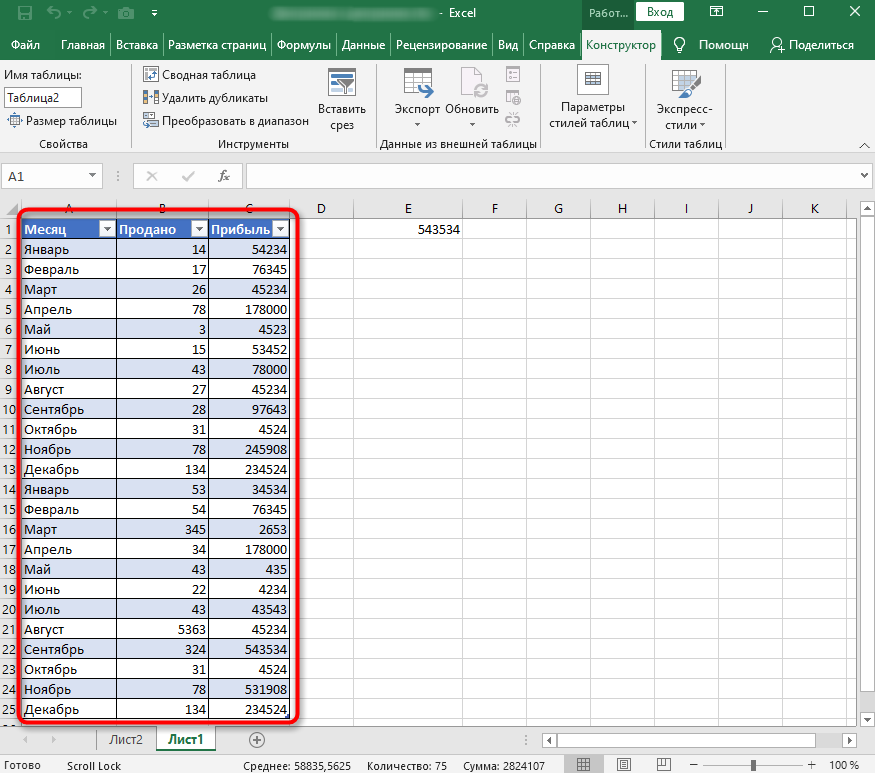
- На панели сверху нажмите кнопку «Размер таблицы».
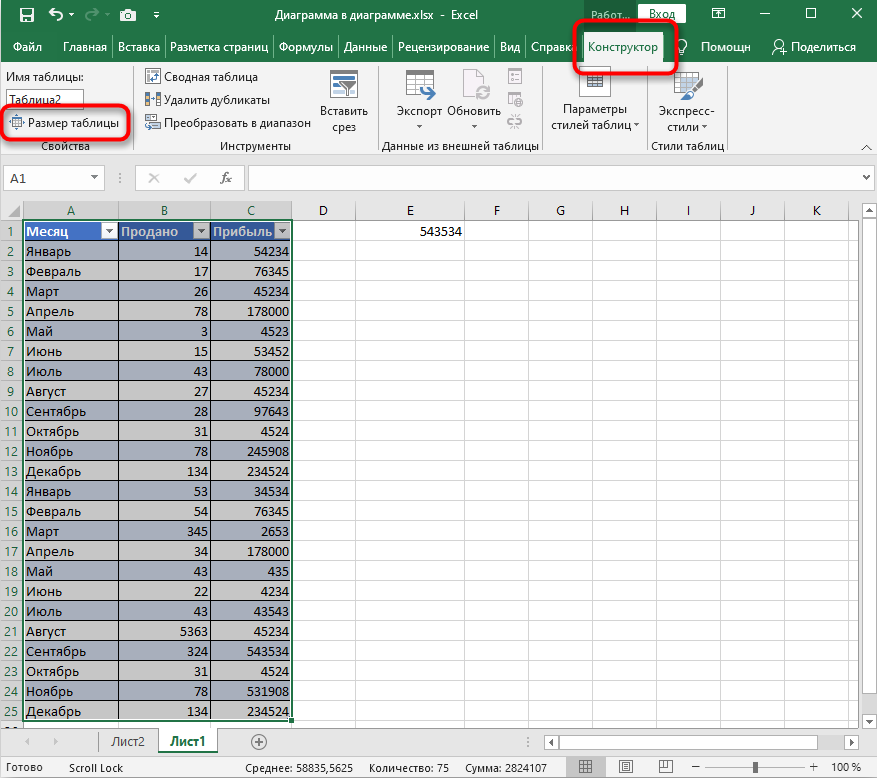
- Появится небольшое окошко, в котором вам предстоит самостоятельно указать границы или вернуться к листу и выделить область самостоятельно.

- На следующем изображении вы видите пример того, как добавляются клетки в конец таблицы. Теперь вам ничего не помешает добавить туда необходимые значения.
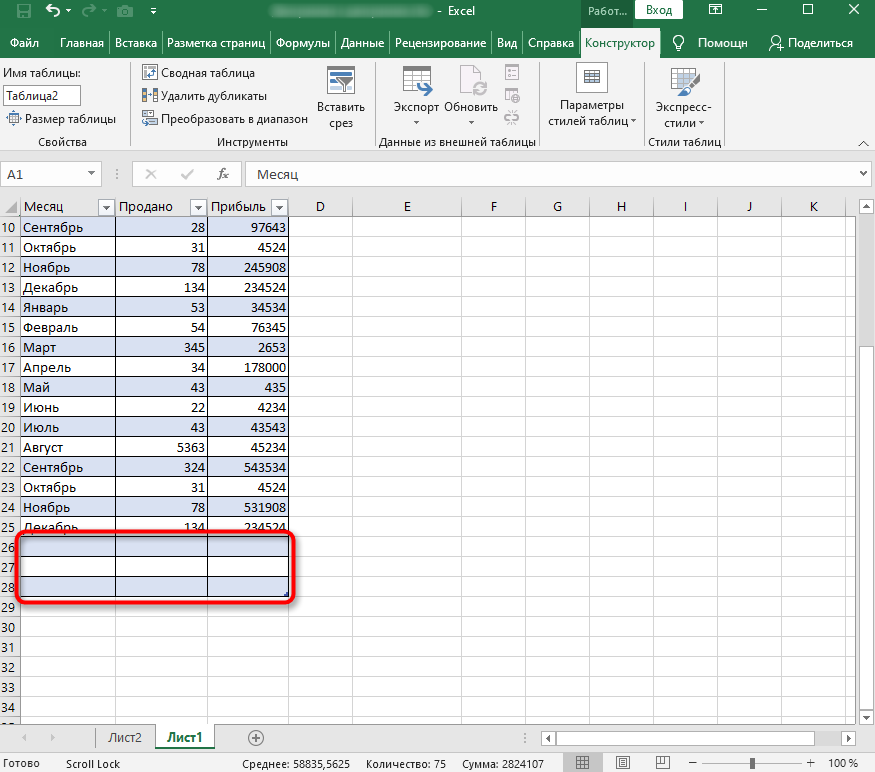
Комьюнити теперь в Телеграм
Подпишитесь и будьте в курсе последних IT-новостей
Вставка строк
Приведенный выше метод не подойдет, если вы хотите продолжить таблицу, вставив новые строки где-то в центре, поскольку тогда придется вручную переносить все значения, что не очень удобно. В таком случае можно воспользоваться обычной вставкой строки через контекстное меню.
- Щелкните правой кнопкой мыши по цифре строки, рядом с которой хотите добавить пустую.
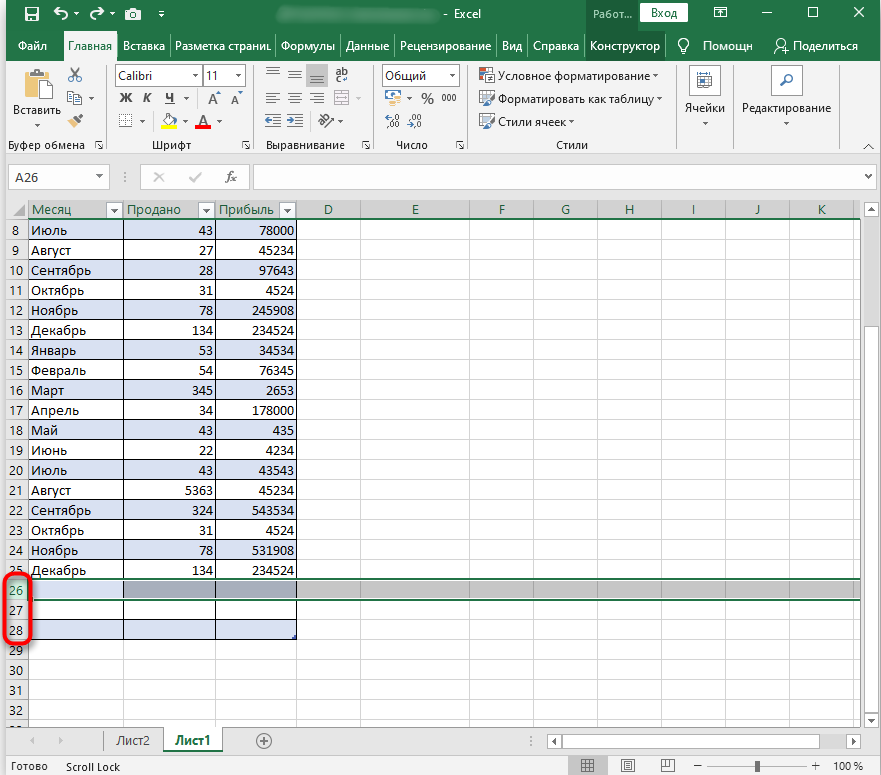
- Из появившегося контекстного меню выберите пункт «Вставить».
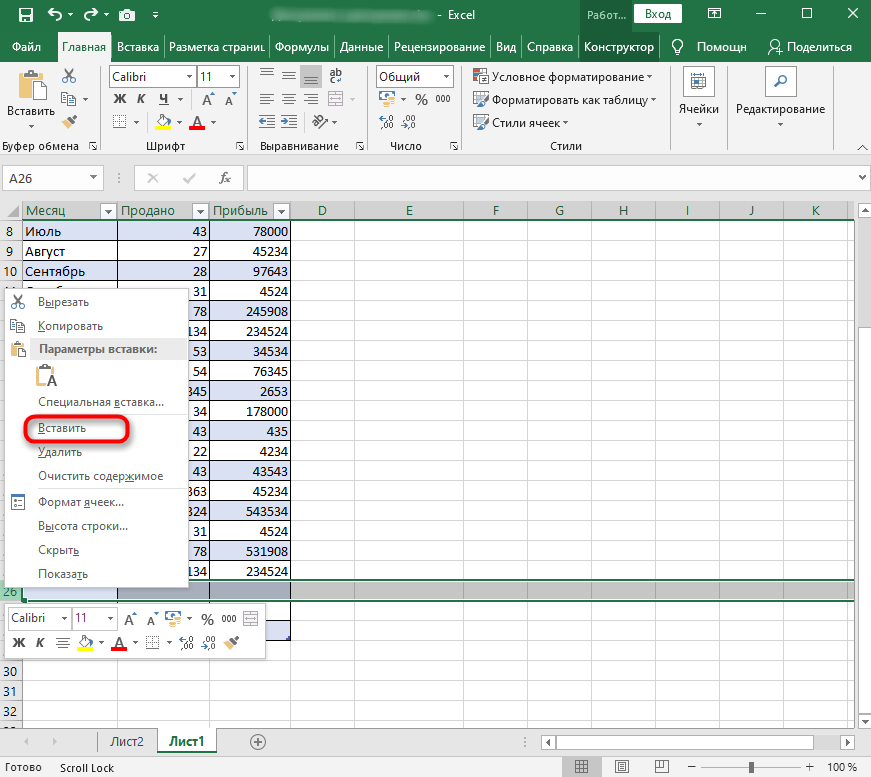
- Сделайте так необходимое количество раз в любых местах таблицы и ознакомьтесь с получившимся результатом.
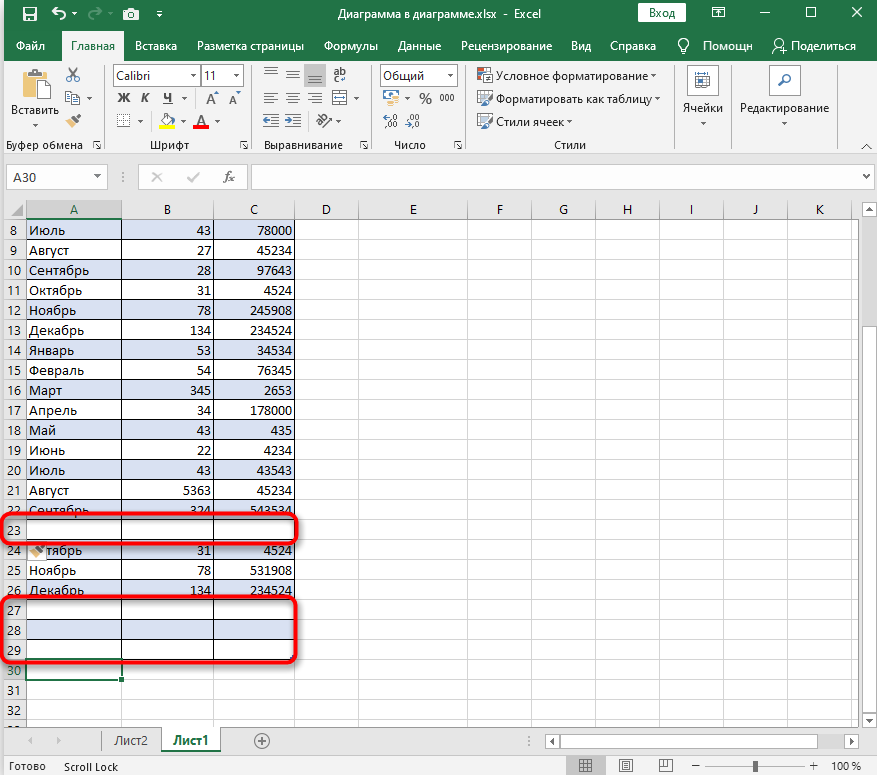
Вставка через ячейки
«Ячейки» – еще один инструмент Excel, позволяющий взаимодействовать с составляющими листа. Он автоматически определит, есть ли в документе таблица, что позволит вставить необходимое количество строк или столбцов и не беспокоиться о правильности оформления.
- В главном окне на панели сверху выберите пункт «Ячейки», нажав по плитке левой кнопкой мыши.
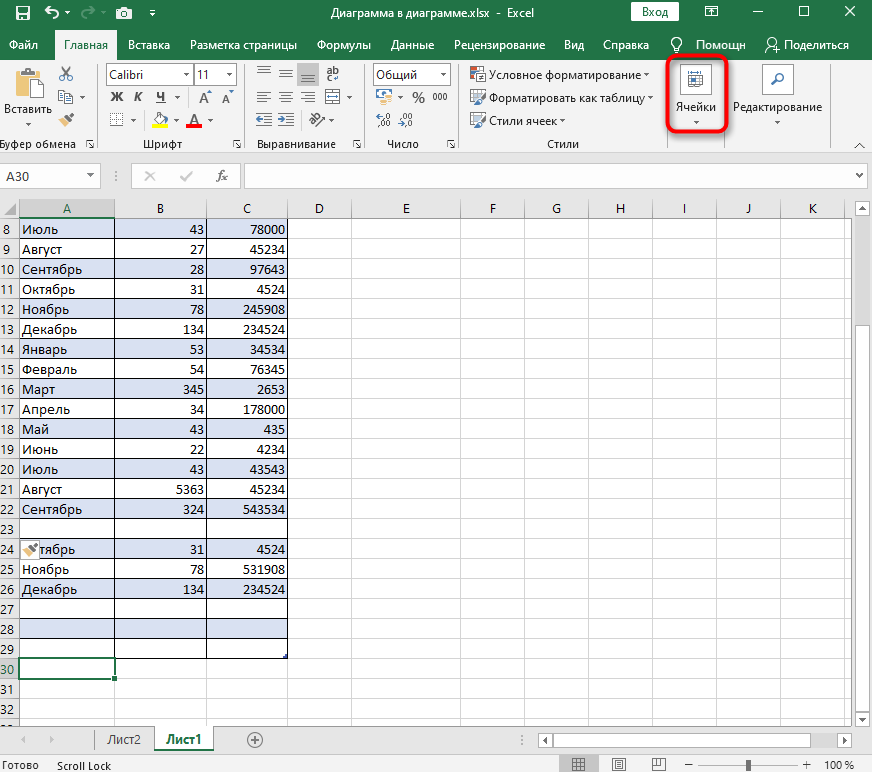
- Появится меню, в котором нас интересует «Вставка».
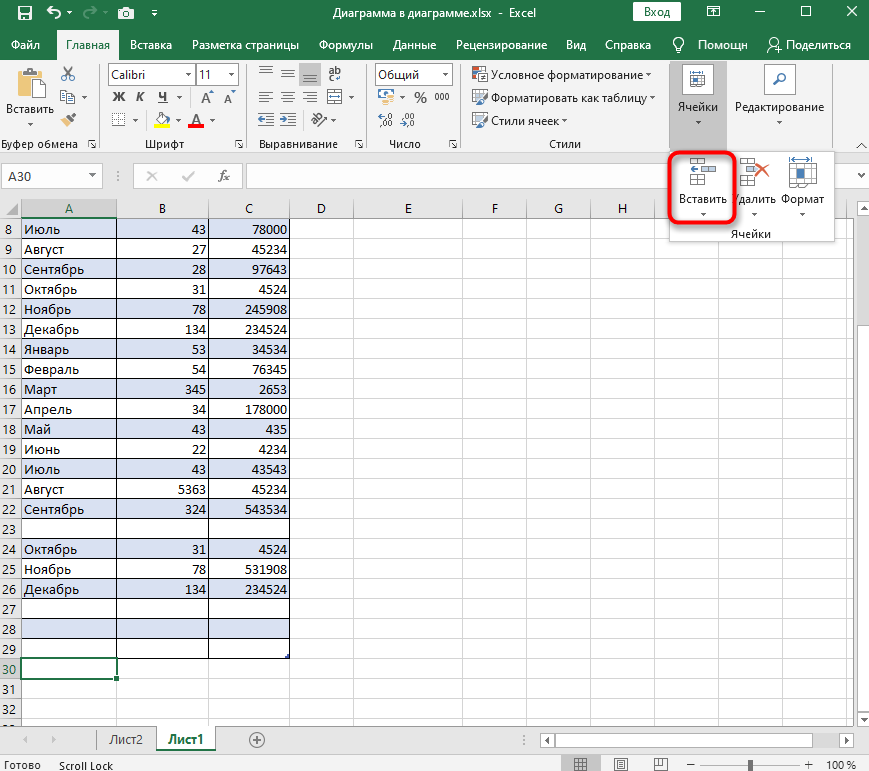
- Выберите вариант вставки строки или столбца, смотря куда именно вы хотите продолжить текущую таблицу.
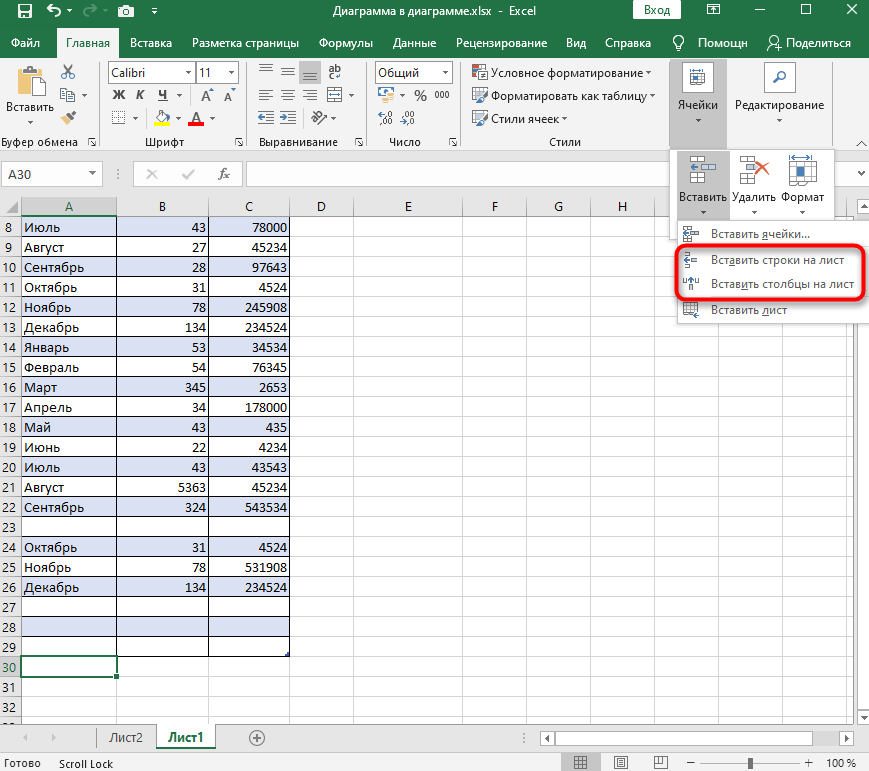
Вы можете выбрать любой из предложенных методов, чтобы продолжить таблицу в Excel в нужном направлении. Ничего не мешает комбинировать доступные функции, применяя каждую из них в максимально подходящей для этого ситуации. Теперь вы можете не беспокоиться о том, что созданной таблицы не хватит для внесения всех значений.
Источник: timeweb.com